Ngayon, lumilipat ang mga tao sa iba’t ibang sulok ng mundo para sa pag-aaral, trabaho, o paggalugad. Gayunpaman, habang ginagawa ito, kailangang tandaan na ang paglipat ng mga bansa ay nangangailangan sa iyo na gumawa din ng maraming pagsasaayos sa iyong mga Apple device. Ito ay dahil ang iba’t ibang bansa ay nagbibigay ng access sa iba’t ibang bersyon ng iTunes o App Store.
Maaari kang makakita ng ilang karagdagang app sa iyong bagong bansa o mawalan ng access sa ilang app na kasalukuyan mong ginagamit. Upang gawing mas simple ang iyong paglipat, ginawa ko ang sunud-sunod na gabay na ito na tutulong sa iyong matutunan kung paano baguhin ang bansa o rehiyon ng App Store sa iPhone, iPad, at Mac.
Mga bagay na dapat gawin bago baguhin ang App Store‘bansa o rehiyon
Kanselahin ang mga live na subscription: Dapat mong kanselahin ang lahat ng aktibong subscription na binili sa pamamagitan ng App Store app upang mabago matagumpay na bansa ng App Store. Ang subscription ay maaaring para sa isang serbisyo ng Apple tulad ng Apple Music o iCloud o isang panlabas na app tulad ng Spotify, YouTube Premium, atbp. Hindi tinitiyak ng pagkansela ang agarang pagsususpinde. Maaaring kailanganin mong maghintay hanggang sa katapusan ng panahon ng subscription upang magpatuloy. Gastusin ang natitirang balanse ng Apple ID: Maaaring pigilan ka ng anumang natitirang balanse ng Apple ID o App Store na credit sa pagbabago ng bansa at rehiyon sa iyong iPhone, iPad, at Mac. Maghintay ng refund o pagkumpleto ng pre-order: Naghihintay ka ba para makumpleto ang isang pre-order? Pagkatapos, sa ngayon, hindi mo mababago ang rehiyon o bansa ng App Store. Kakailanganin mong maghintay hanggang maging available para sa iyo ang pre-order na serbisyong ito. Kung ayaw mong maghintay, maaari mong kanselahin ang pre-order. Umalis sa kasalukuyang Grupo ng Pagbabahagi ng Pamilya: Dapat kang umalis sa grupo ng Pagbabahagi ng Pamilya kung saan ka kasalukuyang bahagi upang matagumpay na mabago ang iyong bansa o rehiyon sa App Store. Suriin ang mga paraan ng pagbabayad na available para sa iyong bagong bansa: Kung lilipat ka sa isang bagong lugar sa mahabang panahon, dapat ay mayroon kang lokal na sistema ng pagbabayad o isang credit card na sinusuportahan ng Apple sa lugar na iyon. Maaari mong tingnan ang mga paraan ng pagbabayad na nakabatay sa bansa na gumagana nang maayos sa pamamagitan ng pagbisita sa pahina ng Suporta ng Apple.
Paano baguhin ang bansa o rehiyon sa App Store sa iPhone at iPad
Ilunsad ang Mga Setting na app sa iyong iPhone. I-tap ang iyong Apple ID → Media at Mga Pagbili. Piliin ang Tingnan ang Account mula sa drop-down na listahan.
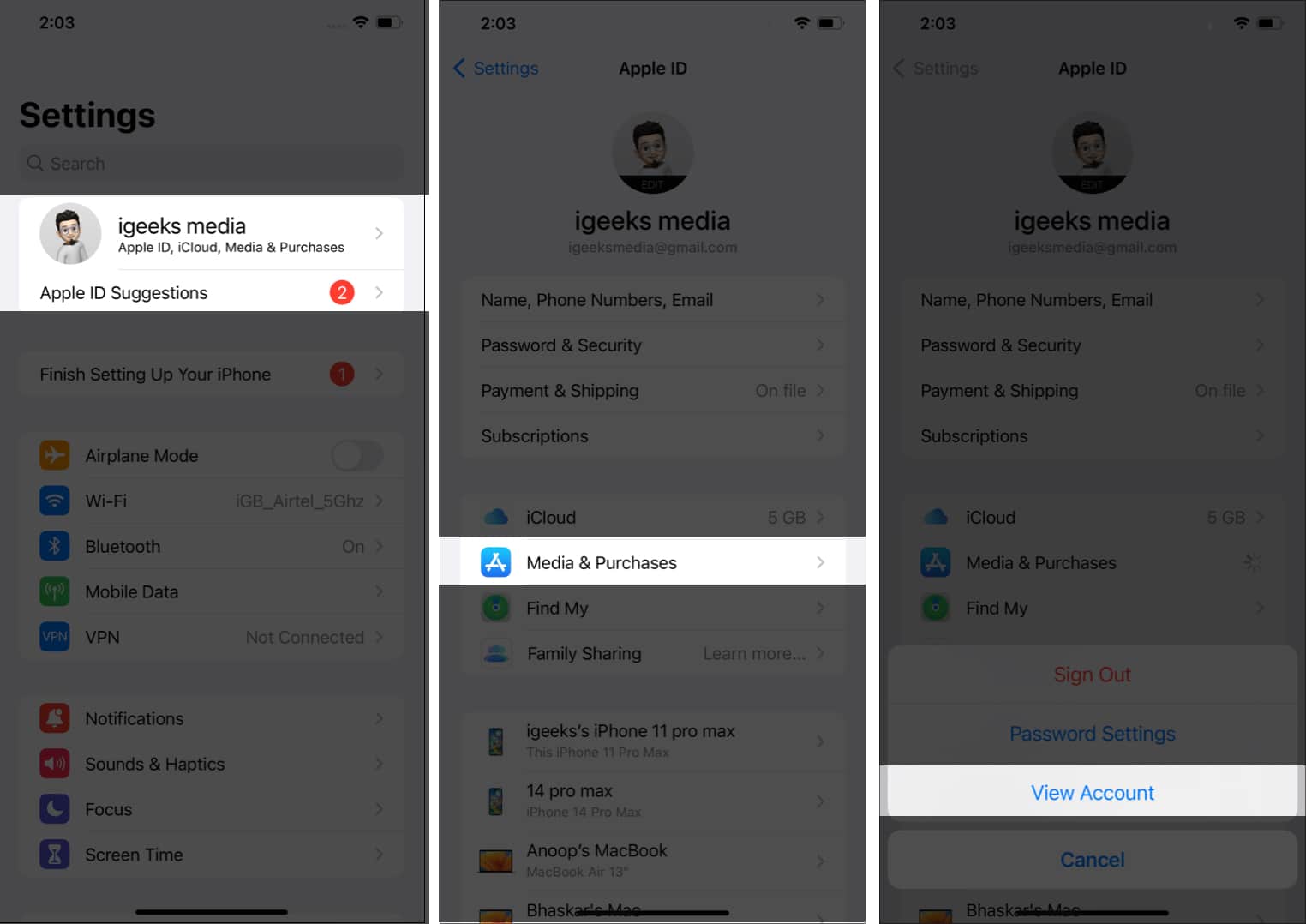
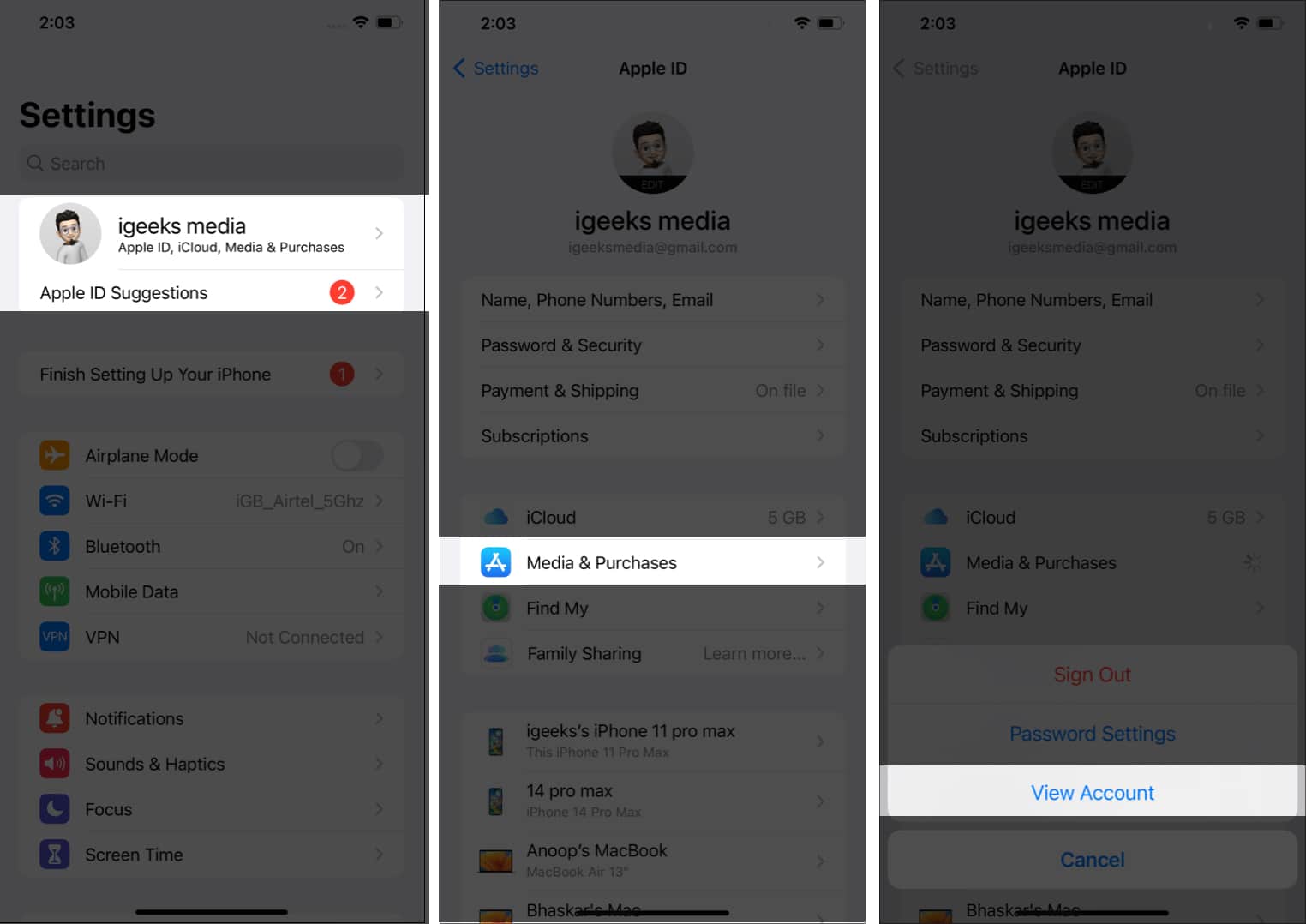 Hihilingin sa iyong mag-sign in. I-tap ang Bansa/Rehiyon → Baguhin ang Bansa o Rehiyon. Mula sa listahan ng bansa, piliin ang iyong bagong bansa o rehiyon. Suriin ang Mga Tuntunin at Kundisyon. I-tap ang Sumasang-ayon, na lumalabas sa kanang sulok sa itaas → i-tap muli ang Sumasang-ayon upang kumpirmahin.
Hihilingin sa iyong mag-sign in. I-tap ang Bansa/Rehiyon → Baguhin ang Bansa o Rehiyon. Mula sa listahan ng bansa, piliin ang iyong bagong bansa o rehiyon. Suriin ang Mga Tuntunin at Kundisyon. I-tap ang Sumasang-ayon, na lumalabas sa kanang sulok sa itaas → i-tap muli ang Sumasang-ayon upang kumpirmahin. 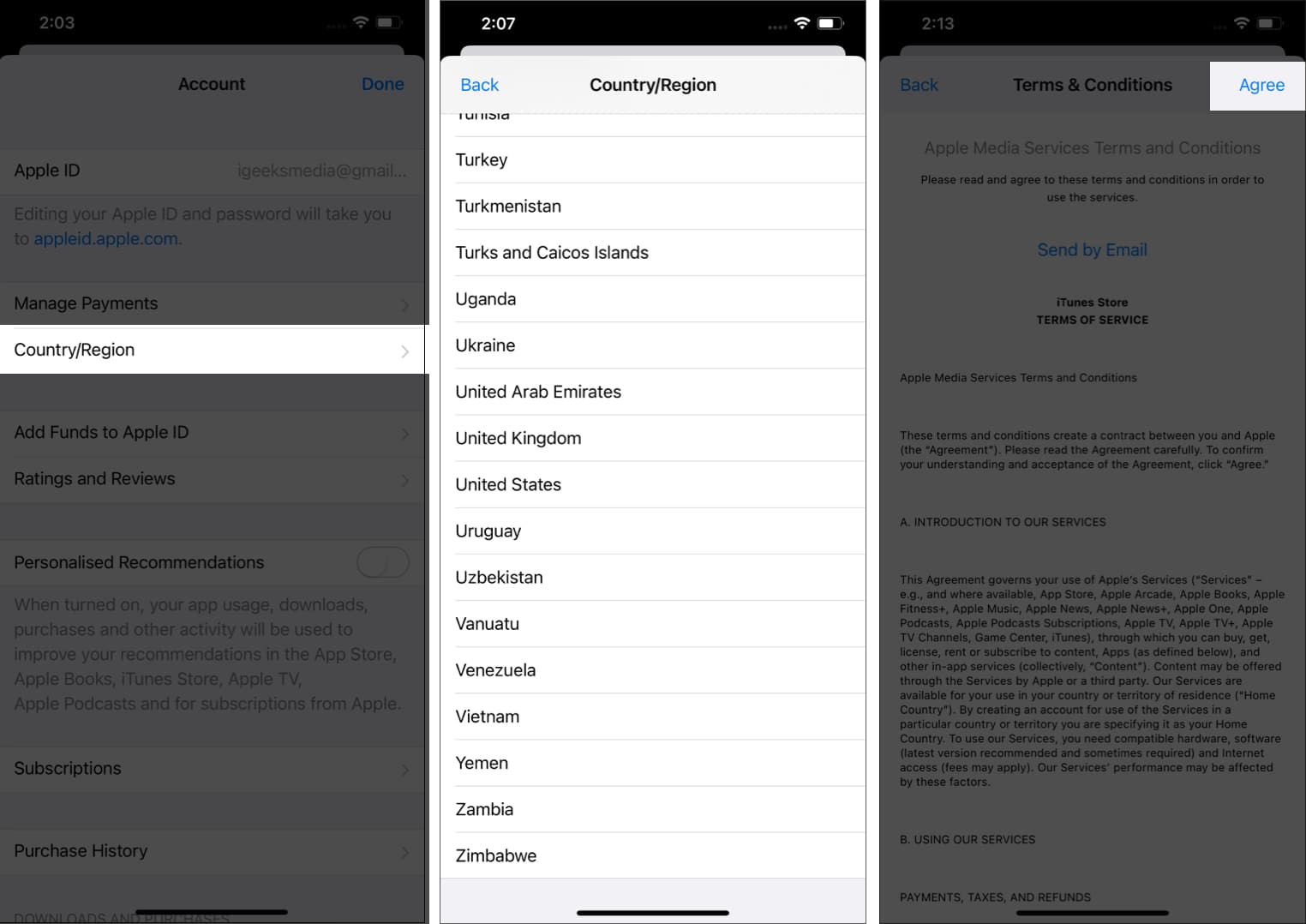 Piliin ang iyong ginustong paraan ng pagbabayad → ilagay ang mga detalye ng pagbabayad at billing address. I-tap ang Susunod.
Piliin ang iyong ginustong paraan ng pagbabayad → ilagay ang mga detalye ng pagbabayad at billing address. I-tap ang Susunod.
Iyon na! Sa pagpasok ng wastong lokal na paraan ng pagbabayad, babaguhin mo ang bansa at rehiyon ng iyong App Store!
Paano baguhin ang bansa o rehiyon sa App Store sa Mac o PC
Ilunsad ang Music app o iTunes sa iyong Mac. I-click ang Account → Mga Setting ng Account.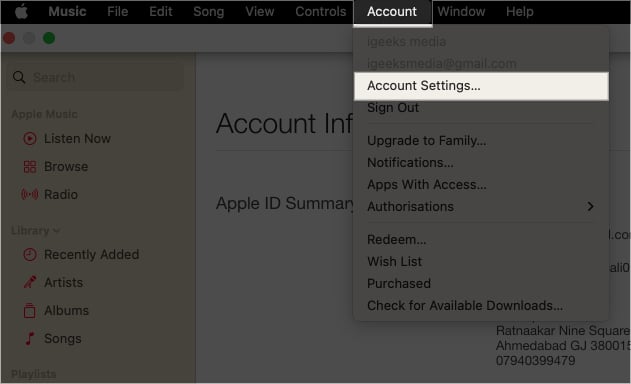 Punan ang iyong Apple ID at password → Mag-sign In. Sa pahina ng Impormasyon ng Account, pumunta sa opsyong Baguhin ang Bansa o Rehiyon.
Punan ang iyong Apple ID at password → Mag-sign In. Sa pahina ng Impormasyon ng Account, pumunta sa opsyong Baguhin ang Bansa o Rehiyon.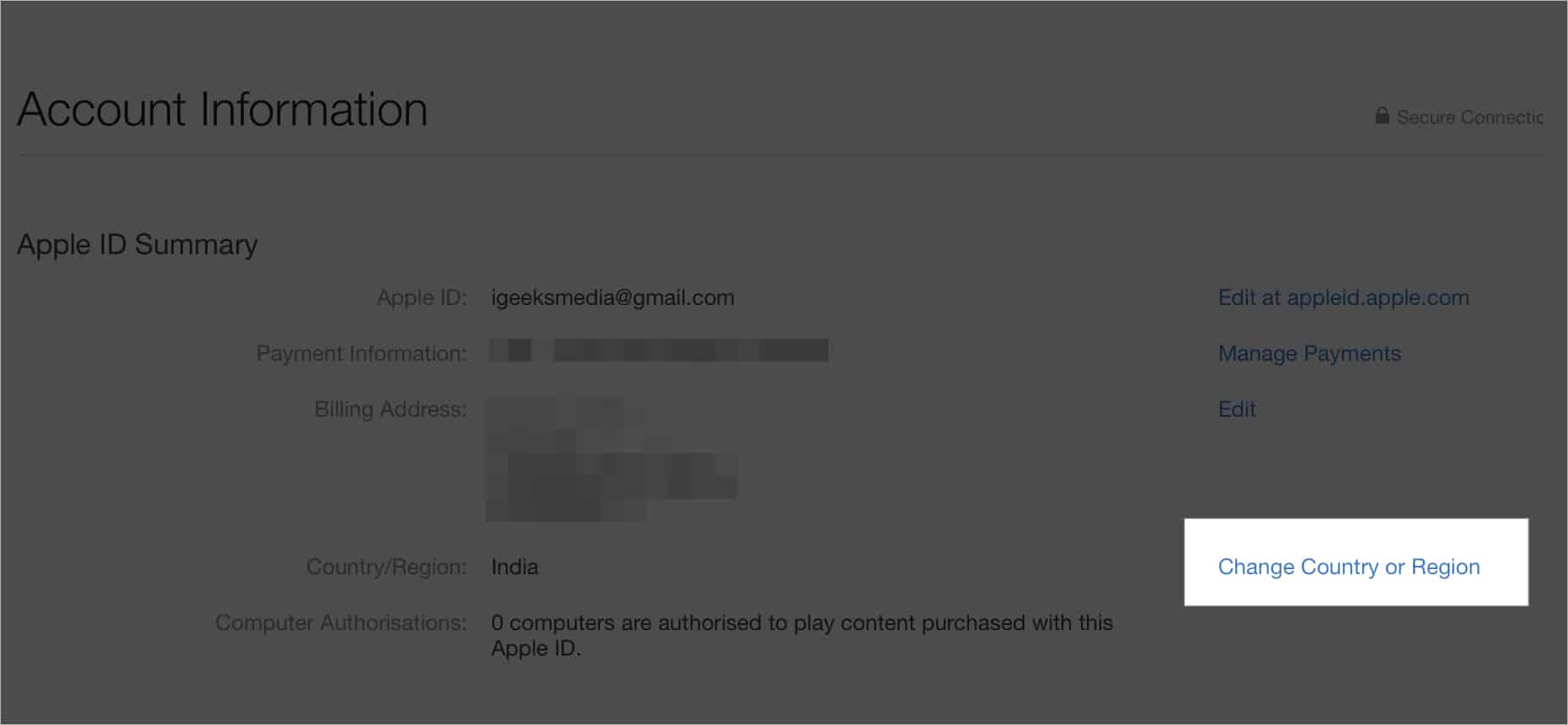 Piliin ang iyong bagong bansa/rehiyon mula sa listahan.
Piliin ang iyong bagong bansa/rehiyon mula sa listahan.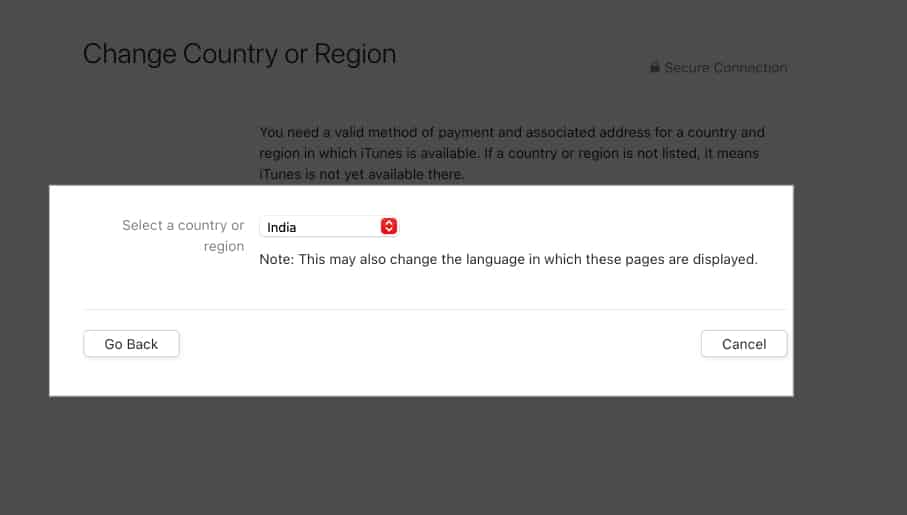 Basahin ang Mga Tuntunin at Kundisyon → piliin ang Sumasang-ayon.
Basahin ang Mga Tuntunin at Kundisyon → piliin ang Sumasang-ayon.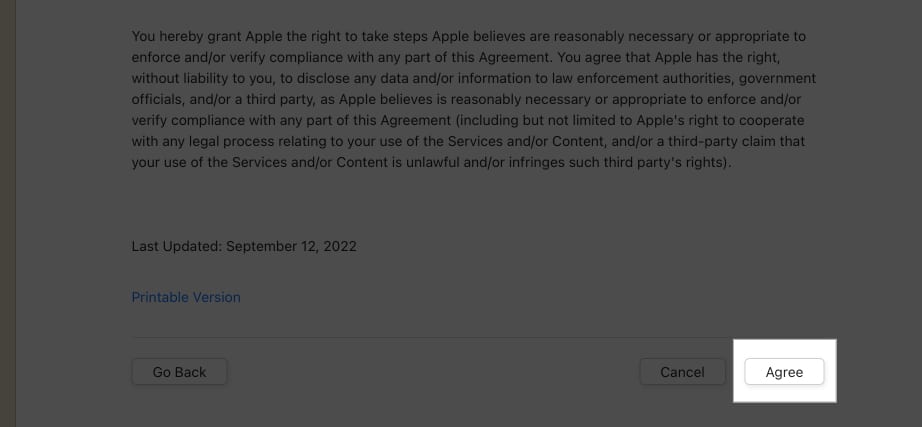 I-tap ang Sang-ayon para kumpirmahin.
I-tap ang Sang-ayon para kumpirmahin.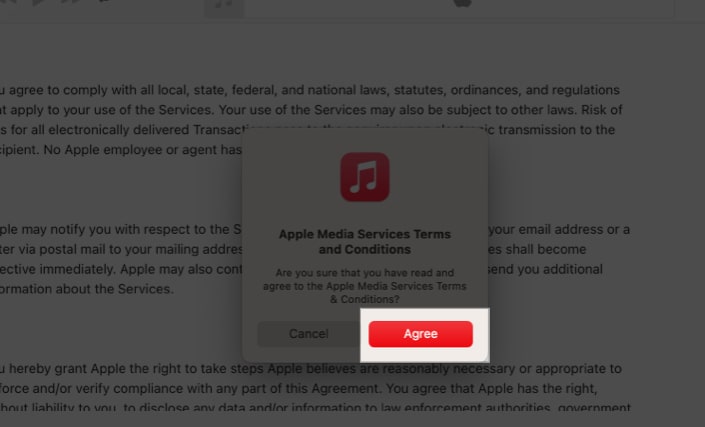 Ibigay ang mga bagong detalye ng pagbabayad at billing address. Pindutin ang Magpatuloy.
Ibigay ang mga bagong detalye ng pagbabayad at billing address. Pindutin ang Magpatuloy.
Voila, binago mo ang iyong lokasyon sa App Store!
Paano baguhin ang rehiyon ng App Store online
Bisitahin ang appleid.apple.com. Mag-sign in sa pamamagitan ng pagbibigay ng iyong Apple ID at Password. Ilagay ang verification code na natanggap mo sa isa pang Apple device na gumagamit ng parehong Apple ID. Piliin ang Personal na Impormasyon. I-click ang Bansa/Rehiyon → Baguhin ang bansa/rehiyon.
I-click ang Bansa/Rehiyon → Baguhin ang bansa/rehiyon.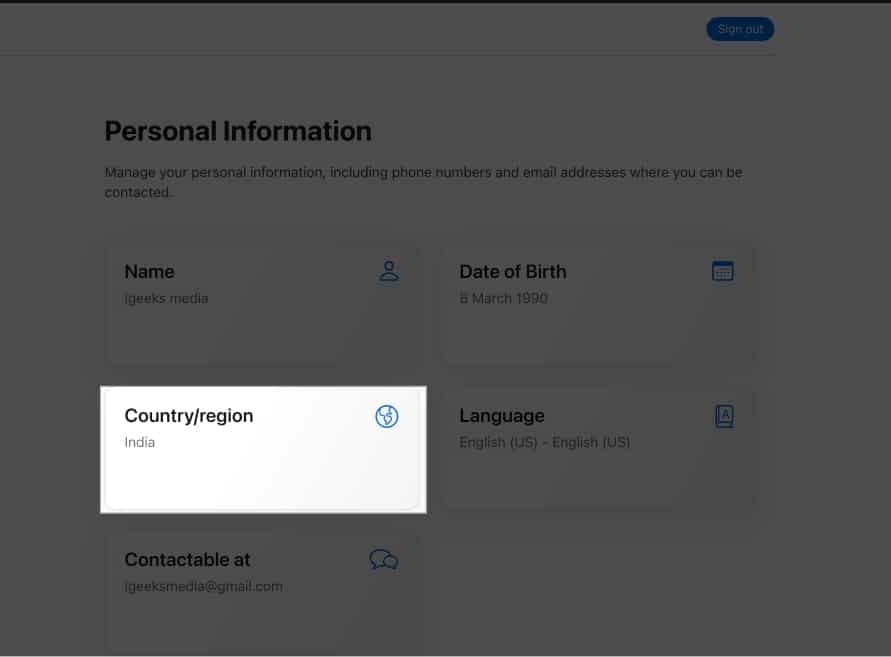
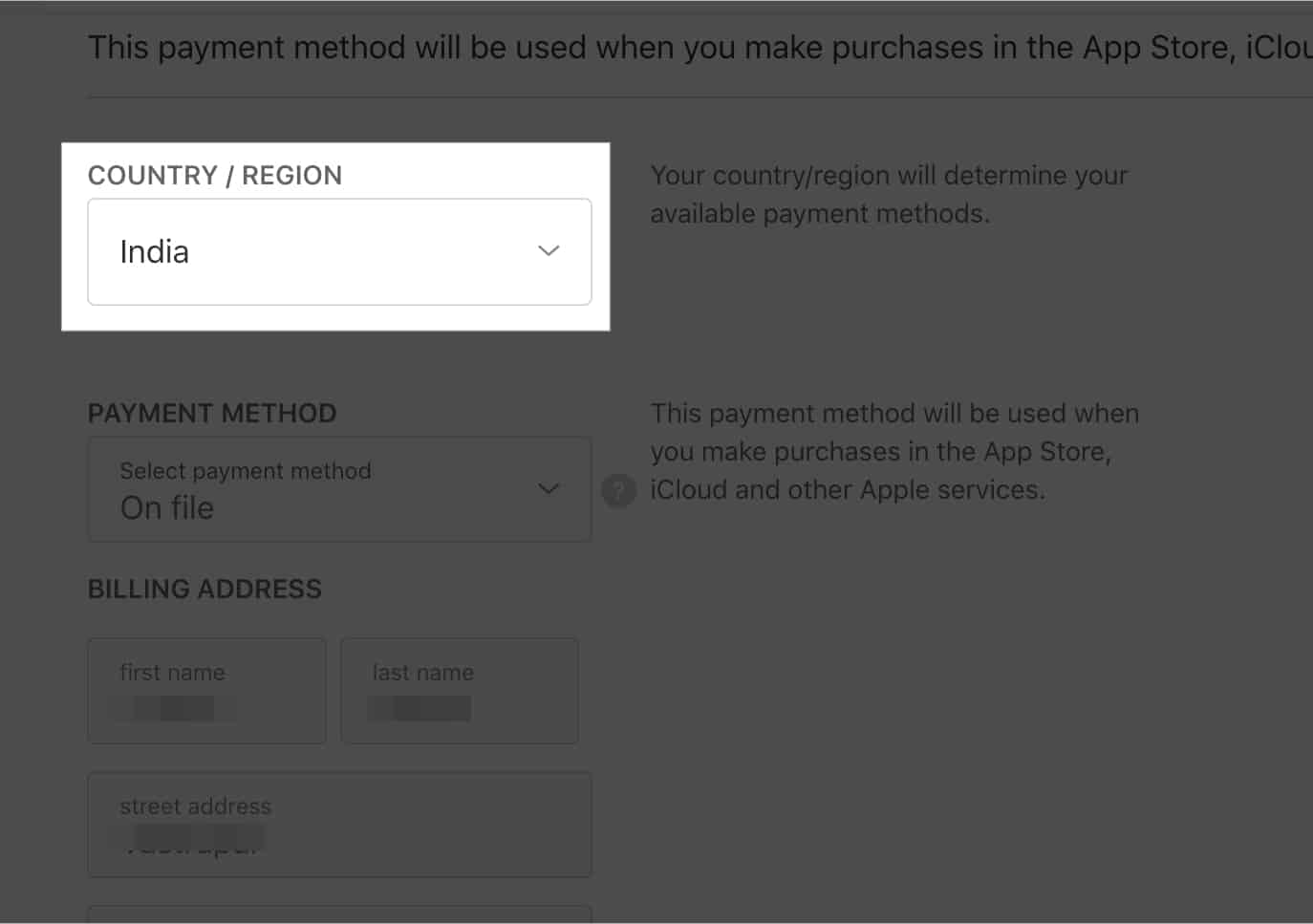 Ilagay ang iyong ginustong paraan ng pagbabayad para sa iyong bagong bansa upang suriin ang pagiging naa-access nito. Punan ang mga detalye at i-click ang I-update.
Ilagay ang iyong ginustong paraan ng pagbabayad para sa iyong bagong bansa upang suriin ang pagiging naa-access nito. Punan ang mga detalye at i-click ang I-update.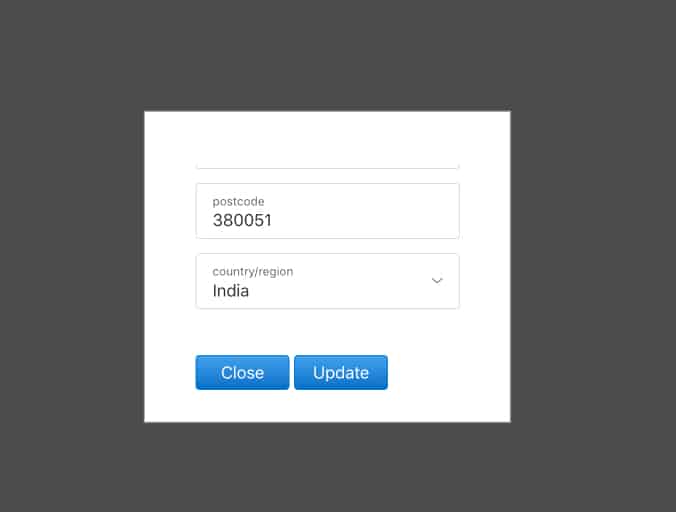
Kung gusto mong iwasan ang pagbibigay ng paraan ng pagbabayad, maghintay hanggang sa maabot mo ang iyong bagong bansa o rehiyon. Pagkatapos, gumawa ng bagong Apple ID.
Wrapping up!
Sinusuportahan ng Apple App Store ang iba’t ibang app para sa iba’t ibang lokasyon. Ang mga pamamaraan na nabanggit dito ay simple, mabilis, at madaling isagawa. Gayunpaman, kung mayroon kang anumang mga katanungan, mangyaring makipag-ugnayan sa seksyon ng mga komento. Ikalulugod kong tumulong.
FAQ
Ang pagbabago sa bansa ng Apple store ay nagtatanggal ng lahat sa aking device?
Nagbabago ang bansa ng Apple store ay hindi nagtatanggal ng anuman sa iyong device. Gayunpaman, upang baguhin ang bansa at rehiyon ng App Store sa iPhone, iPad, at Mac, dapat mong kanselahin ang lahat ng iyong subscription, pre-order, atbp.
Maaari ba akong magkaroon ng Apple ID sa dalawang bansa?
Maaari kang magkaroon ng dalawang magkaibang Apple ID sa iyong device. Una, gayunpaman, kailangan mong magparehistro para sa bawat bansa gamit ang isang bagong Apple ID.
Ano ang kahulugan ng rehiyon para sa Apple store?
Ang salitang rehiyon para sa Apple Store ay nagpapahiwatig sa lugar na iyong tinitirhan at itinakda para sa iyong Apple ID.
Magbasa nang higit pa:

